背面のカメラスライドカバーをスライドして開きます。
[カメラ]アプリが起動します。
 カメラを利用する
カメラを利用する
高性能なカメラできれいな写真や動画を撮影できます。
写真を撮ってみよう
-
 1
1 -
 2
2ファインダー画面が表示されます。本体側面のシャッターキーを半押しして、ピントを合わせます。
※ピントを合わせたいところをタップしても、ピントを合わせることができます。 -
 3
3本体側面のシャッターキーを押すと写真が撮影され、撮影した写真のデータが表示されます。
※「 」をタップしても、写真を撮影できます。
」をタップしても、写真を撮影できます。
コラム
カメラの設定を変更する
撮影サイズやセルフタイマーなどの設定、フラッシュのON/OFF、自撮り撮影への切替えなど、カメラ全般の設定を変更することができます。
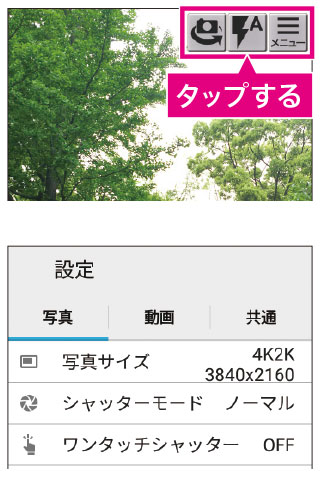
動画を撮ってみよう
-
 1
1ファインダー画面で「
 」をタップすると、撮影がはじまります。
」をタップすると、撮影がはじまります。 -
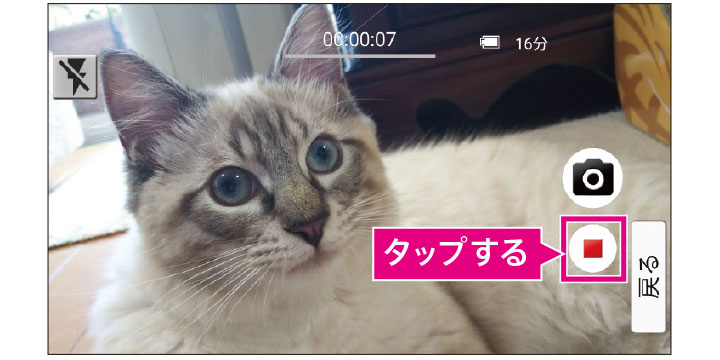 2
2画面に録画時間が表示されます。「
 」をタップすると、録画を終了し、録画した映像のデータが表示されます。
」をタップすると、録画を終了し、録画した映像のデータが表示されます。
撮影シーンを切り替える
-
 1
1ファインダー画面で「
 」をタップします。
」をタップします。 -
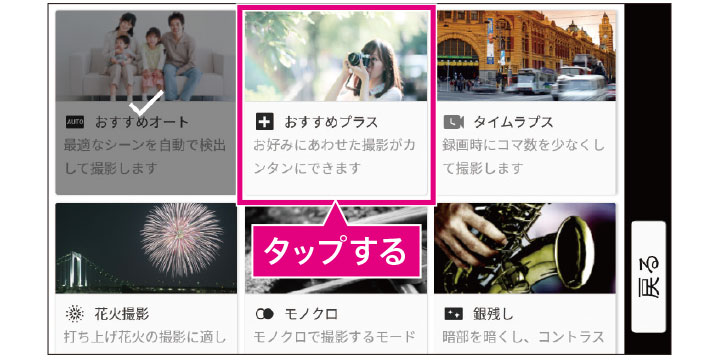 2
2切り替える撮影シーンをタップします。選択した撮影シーンに切り替わった状態で、ファインダー画面が表示されます。
コラム
おもな撮影シーンについて
■おすすめオート
被写体に合わせて最適な撮影シーンを自動的に調整するモードです。
■おすすめプラス
シーン設定メニューから「くっきり」「ふんわり」などを選択して、表現力の高い写真を手軽に撮影できるモードです。
■タイムラプス
動画の撮影時にコマ数を少なくして撮影するモードです。
■花火撮影
打ち上げ花火の撮影に適したモードです。花火を自動撮影することもできます。

